M3U8, není pro většinu z vás zvláštní. Jedná se o obyčejný textový soubor v počítači a můžete jej otevřít nebo upravit pomocí textového editoru.
Soubor M3U8 však jako skutečné cesty nebo adresy URL odkazující na konkrétní mediální soubor nebo složku nelze přehrávat s běžným přehrávačem médií v počítači, iPhone, Android atd.
Pro volné přehrávání souboru M3U8 na jakémkoli zařízení potřebujete Převodník M3U8.
Nyní se pojďme podívat na nejlepší 3-konverzní software M3U8 a změňte M3U8 na MP4, MP3, AAC atd., Abyste mohli plynule přehrávat univerzální M3U8.

Převodník M3U8
Chcete-li výrazně ušetřit čas, zde vám doporučujeme nejlepší a nejjednodušší převodník M3U8, Aiseesoft Video Converter Ultimate.
Tento software pro převod M3U8 vám umožňuje převést jeden nebo více souborů nebo seznamů skladeb M3U8 v počítači do jiných kompatibilních formátů, jako jsou MP3, MP4, AAC, FLAC, WMA atd. Nejen, že převádí soubor M3U8, můžete také těžit z následujících bodů:
Video Converter Ultimate Pro Mac

Krok 1. Otevřete M3U8 Converter
Nejprve si musíte zdarma stáhnout tento konverzní program M3U8 do počítače a po úspěšné instalaci jej otevřít.
Krok 2. Přidejte soubory M3U8
klikněte Přidat soubory přejděte do souboru nebo složky M3U8. Vyberte soubor nebo soubory M3U8, které chcete převést.
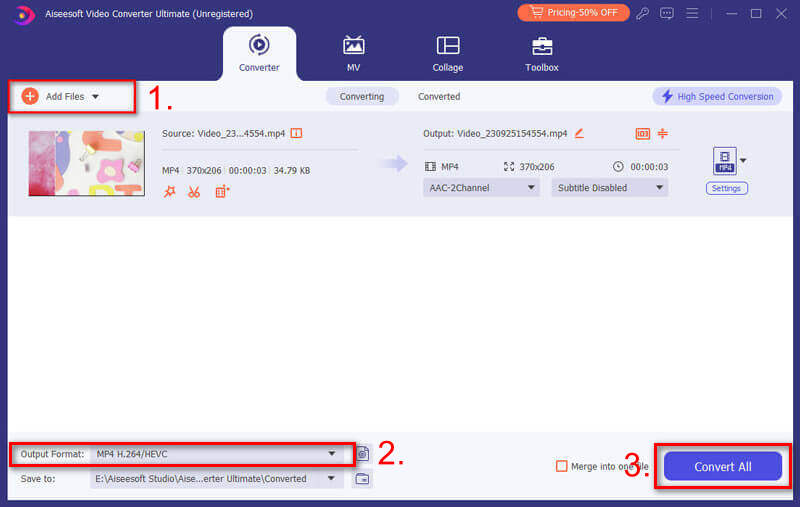
Krok 3. Převeďte M3U8 na MP3 / MP4
Z rozbalovací nabídky „Profil“ vyberte „MP3“ nebo „MP4“. Alternativně můžete do vyhledávací lišty zadat „mp4“ nebo jiný formát videa nebo zvuku, abyste našli výstupní formát převést M3U8 na MP4, MP3, avi atd. Klepnutím na „Převést“ zahájíte proces souboru M3U8.
VLC, protože přehrávač médií získává spoustu reputace od svých uživatelů. Může přímo přehrávat soubor M3U8 načtením souboru M3U8 z počítače. Její funkce převodu vám také jistě umožňuje převádět M3U8 na MP3, MP4 nebo jiné formáty médií.
Jedna věc, kterou byste měli mít na paměti, je, že funkce „konverze“ VLC skutečně funguje způsobem záznamu. Jinými slovy, VLC, převodník M3U8 je rekordér pro záznam M3U8 na MP3, MP4 nebo jiné.
Krok 1. Otevřete VLC
Stáhněte si VLC do svého počítače, nainstalujte a ihned jej otevřete. Klikněte na „Média“> „Převést / uložit“.

Krok 2. Přidejte soubor M3U8 do VLC
V rozbalovacím okně najdete, že je umístěno na výchozí kartě "Soubor". Klikněte na tlačítko „Přidat“ a vyhledejte místní soubor M3U8, který jste stáhli dříve, a potvrďte jej.
Pokračujte kliknutím na tlačítko Převést / Uložit.
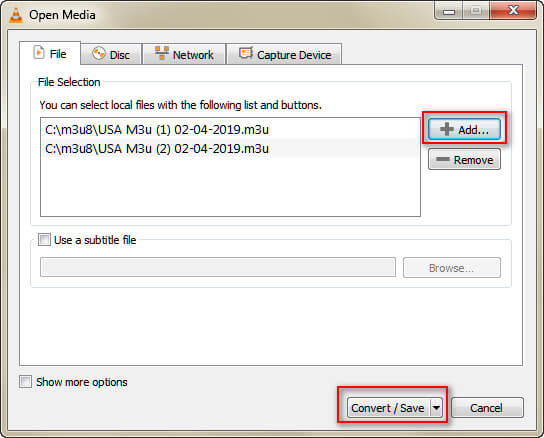
Krok 3. Převeďte M3U8 pomocí VLC
V rozevíracím seznamu "Profil" vyberte požadovaný formát a kliknutím na "Start" převeďte soubor M3U8.
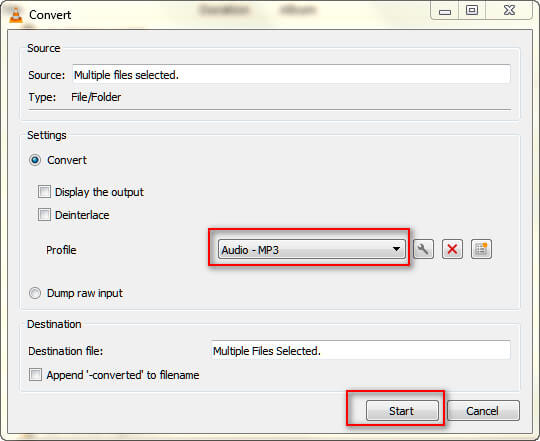
Nyní se podívejme, co může VLC udělat jako převodník M3U8:
Kdykoli hledáte převaděč videa, vždy se zúčastní nástroje pro převádění videa online. Existují různé převodníky M3U8 ONLINE-PŘEVOD, ACONVERT.COM, PlaylistConverter, Etc.
Zde bereme pouze ONLINE-CONVERT, jako příklad, abychom vám ukázali, jak to funguje při provádění procesu převodu M3U8.
Krok 1. Nahrajte soubory M3U8 online
Přejděte na https://audio.online-convert.com/, vyberte jednu možnost zleva, například „Převést na MP3“, „Převést na MP4“ atd. Poté kliknutím na „Vybrat soubory“ nahrajte soubory M3U8 z počítače. lokálně.
Alternativně můžete zkopírovat a vložit URL souboru M3U8 do lišty ke stažení a přímému převodu M3U8.
Krok 2. Převeďte M3U8 na MP3 online
Po úspěšném nahrání souborů klikněte na „Zahájit převod“ a začněte převádět M3U8 na jiné soubory online.
Navíc tento online převodník také poskytuje volitelná nastavení, jako je vzorkovací frekvence, kanál, trim atd. Před převodem souboru M3U8.
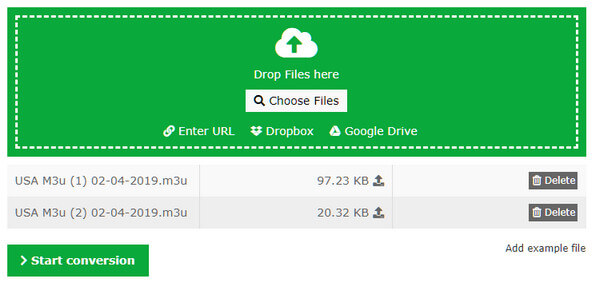
Jedním slovem, tento online převodník M3U8 zdarma:
Proč investovat do čističky vzduchu?
Nyní udělejme jednoduchý závěr o převaděči 3 M3U8. VLC zaznamenává soubor M3U8 do omezeného formátu videa nebo zvuku z místního souboru. Online M3U8 převodník mění M3U8 na MP3, MP4 a další formáty lokálně i online, ale rychlost převodu je omezená. Aiseesoft Video Converter Ultimate umí převést M3U8 na více než 1000 video a audio formátů se zrychlenou konverzní rychlostí. Nepochybně se jedná o nejlepší konvertor M3U8.
Nyní promluvte a nechte své nápady v komentářích níže.